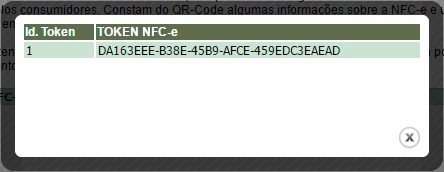- Instalar o seu Certificado Digital (A1 ou A3) em seu Navegador de Internet.
- A instalação do Certificado A3 no Navegador de Internet pode variar de acordo com o modelo. Alguns são instalados no momento em que adicionados ao seu Computador e/ou disponibilizam em seu gerenciador, funcionalidade de instalação do Certificado no Navegador de Internet. Consulte o manual de instruções do seu Certificado A3, disponibilizado no site da Certificadora.
2 – Instalado o Certificado Digital, acesse o endereço abaixo para iniciar o cadastro:
Nesse mesmo endereço, você poderá gerar um CSC tanto para o Ambiente de Produção, quanto para o Ambiente de Homologação.
3 – Clique em Login por certificado digital conforme imagem abaixo:
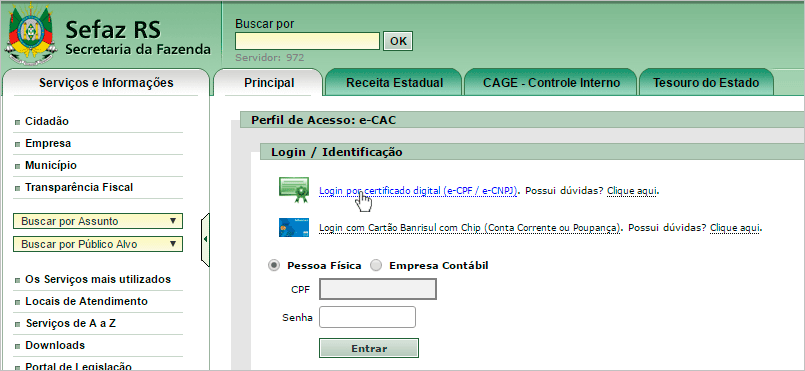
4 – Selecione o seu Certificado Digital e clique em OK:

5 – Selecione o CPF do Representante Legal da empresa ou o CNPJ da empresa Contábil que atente a sua empresa e clique em OK.

6 – Na parte superior do e-CAC (Centro de Atendimento ao Contribuinte) clique em Meus Serviços. Caso não apareça a opção Nota Fiscal do Consumidor Eletrônica, use a seta em destaque na imagem abaixo para exibir as outras opções de Serviço:

7 – Clique sobre a opção Nota Fiscal de Consumidor Eletrônica e em seguida, clique em Manutenção de CSC – Código de Segurança de Contribuinte, conforme imagem abaixo:

8 – Escolha para qual Tipo de Ambiente, Produção ou Homologação, você deseja gerar o CSC (Token). Em seguida informe o CNPJ ou clique na opção ao lado do campo do CNPJ para visualizar todos os CNPJ vinculados a sua conta.
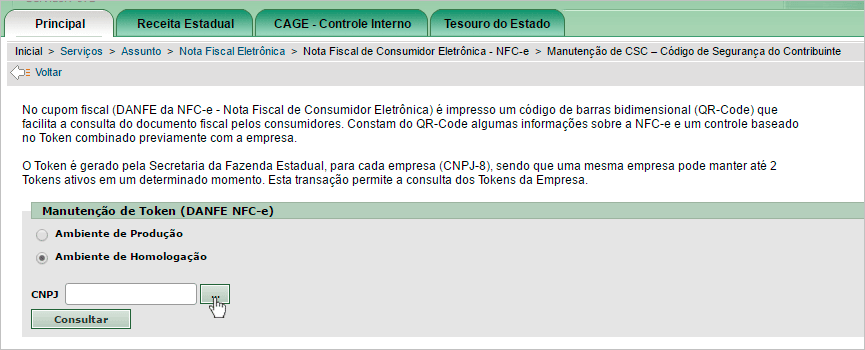
9 – Em Meus Vínculos, clique sobre a empresa que deseja gerar o CSC:

10 – Informado o CNPJ ou escolhido o vínculo, clique em Consular.

11 – Ao Consultar serão exibidos os CSC’s para aquela empresa, se existir. Para gerar um CSC, clique em Novo.

12 – Será exibida a mensagem abaixo para confirmar que deseja prosseguir. Basta clicar em OK.
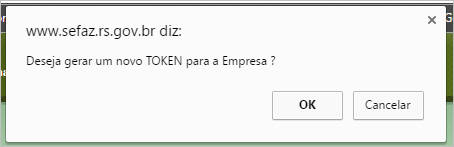
13 – Com isso, o CSC da sua empresa foi gerado. Para visualizar o CSC (Token), basta clicar na lupa. Conforme imagem abaixo:

14 – Será exibido o pop-up abaixo com o CSC.